
1、下载资料
设置软件:
说明书:http://www.usr.cn/Download/558.html
2、测试
注意:在开始测试之前,一定要把电脑上的防火墙关闭,退出杀毒软件;在适配器设置中禁用本地网卡、VPN、虚拟机以及其他的网络设备。
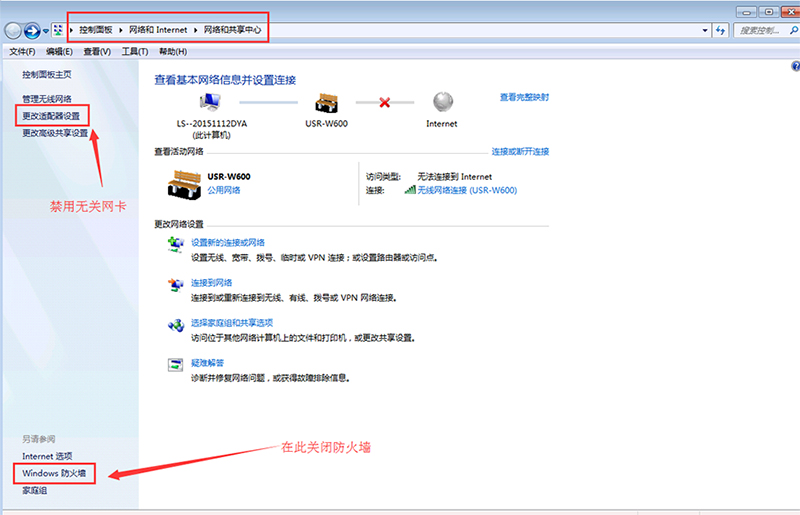
1> 硬件连接:
USR-W600(以下简称W600)接上供电电源,此时Power指示灯亮起;将W600的串口通过串口线(或者USB转232)接到电脑上,装上Wi-Fi天线,模块正常启动后,work指示灯常亮。

2> 模块出厂默认是AP模式,电脑连接W600的Wi-Fi信号,有设备连到W600的Wi-Fi后,Link指示灯亮起。
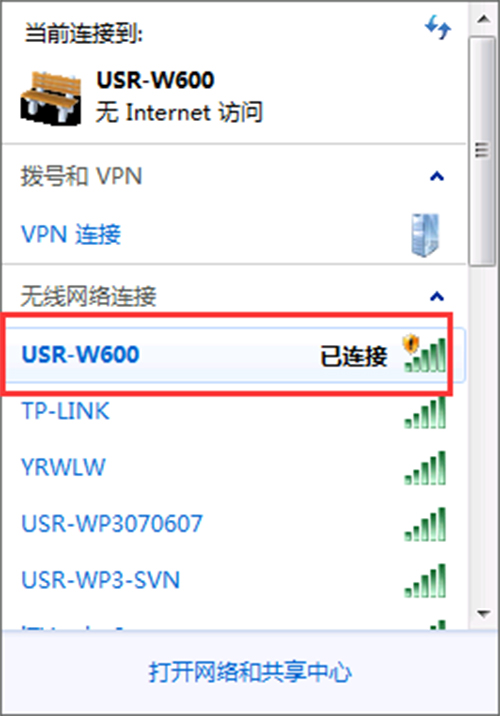
3> 打开设置软件,选择“通过网络搜索”-->“刷新设备列表”,就能够搜索到W600这个设备;可以在这个软件中根据实际应用修改W600的各种参数,这里我们只是做入门测试,就按照出厂默认的方式来测试。
出厂默认参数:
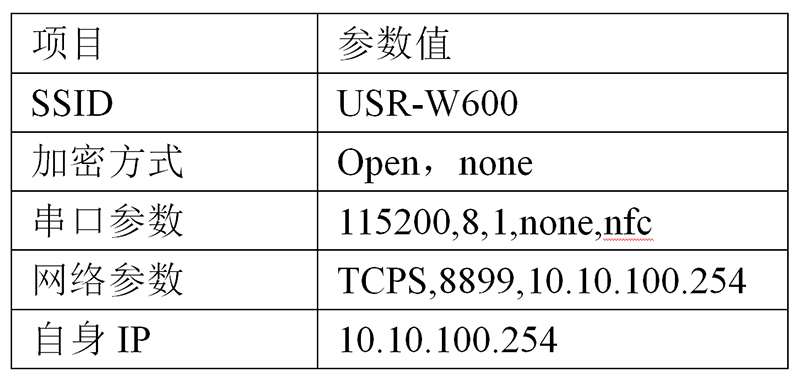
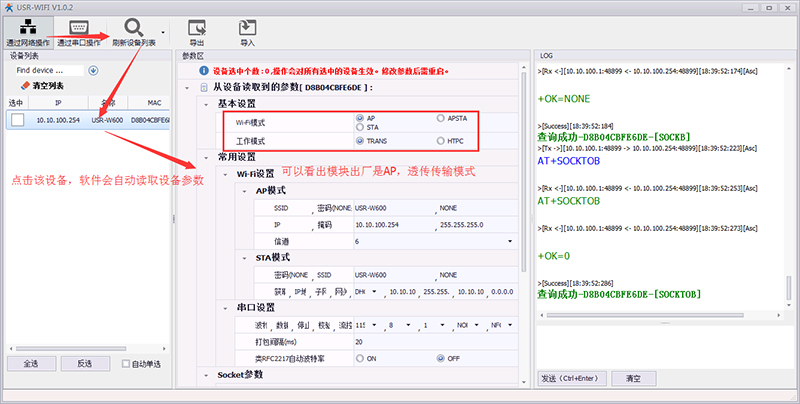
4> 查看W600在电脑上对应的COM号,在设备管理器中可以查看,这里是COM9
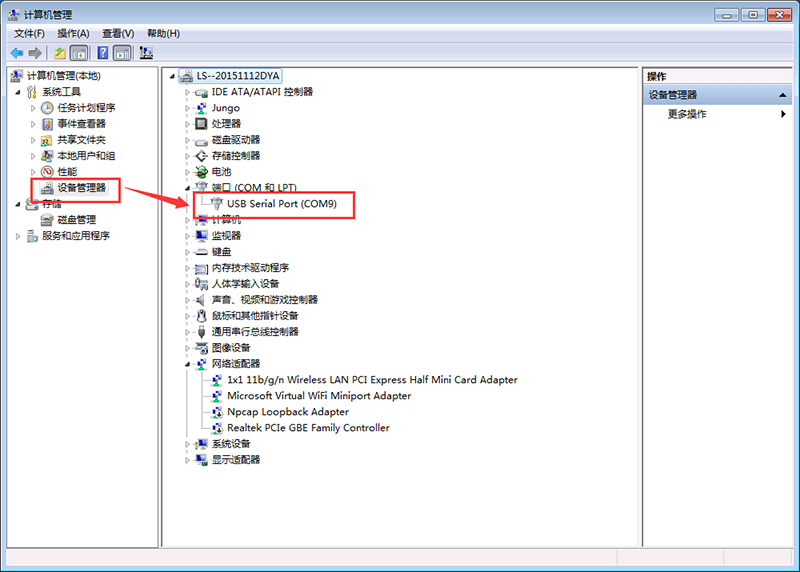
5> 打开串口转网络调试助手(简称小黄人)
串口设置端: 选COM9,设置115200,N,8,1,打开串口
网络设置端:TCP client,服务器IP地址10.10.100.254,服务器端口号8899,连接
从下图可以看出,串口和网络端可以正常的双向数据收发
基本测试完成
说明:因为W600网络参数是TCP server,所以小黄人的网络端设置成TCP client,服务器的IP地址是W600的IP地址,端口号是W600的本地端口号。
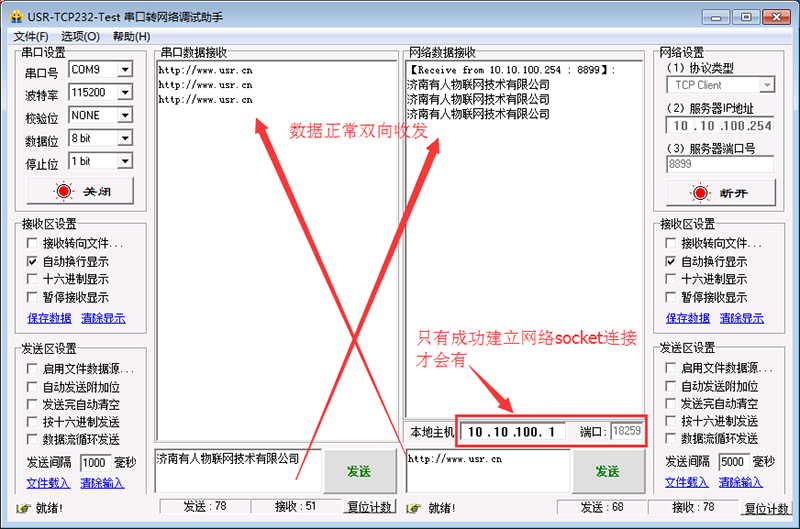
3、W600配合虚拟串口进行数据传输(用虚拟串口测试,需要断开上面小黄人的网络连接)
虚拟串口下载:http://www.usr.cn/Download/31.html
1>添加虚拟串口,网络协议TCP client,服务器IP地址10.10.100.254,服务器端口号8899,确认
注意:虚拟串口的参数和上面小黄人的网络端设置是一致的,所以虚拟串口和小黄人的网络端不能同时使用,否则会出现冲突,导致数据不能正常传输。
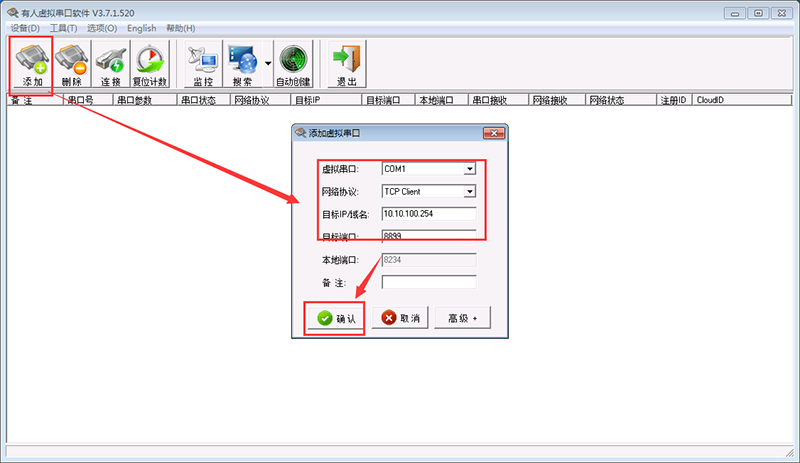
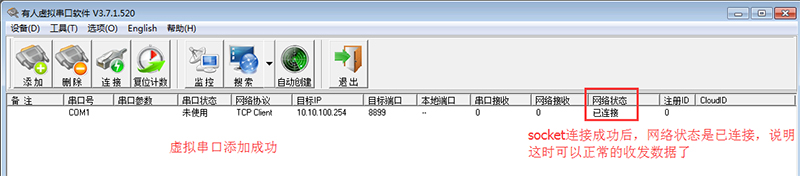
2> 打开两个小黄人,或者其他的串口调试软件也可以的



























